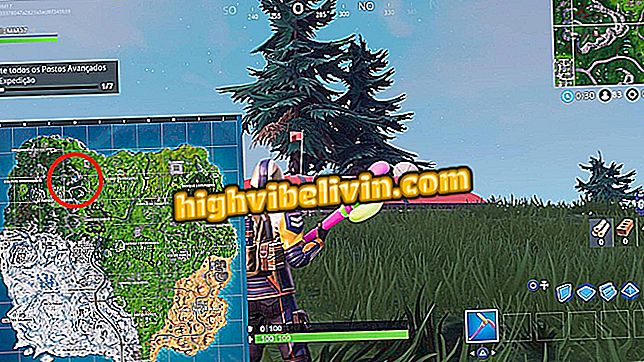Как читать файлы и книги в формате PDF в формате журнала
PDF FlipBook - это бесплатный инструмент, который открывает любой файл PDF в журнальном формате в Google Chrome. Таким образом, документ будет отображаться на экране с анимацией, имитирующей страницы, проходящие через журнал или физическую книгу. Как и Adobe Reader, плагин также позволяет получить доступ к индексу страницы, расширить текст и изменить размер окна, чтобы улучшить чтение. Вот как использовать PDF FlipBook для чтения PDF-файлов в браузере Google.
Использование темной темы в Chrome
Установка плагина в Chrome
Шаг 1. Откройте страницу PDF FlipBook в Интернет-магазине Chrome и нажмите «Использовать в Chrome»;

Действие по подготовке к загрузке приложения FlipBook PDF в Chrome
Шаг 2. Чтобы загрузить и установить приложение, нажмите «Добавить приложение».

Возможность начать загрузку и установку приложения PDF FlipBook в Chrome
Как использовать PDF FlipBook
Шаг 1. Откройте новое окно и введите «chrome: // apps» без кавычек. Нажмите Enter и щелкните значок приложения в списке приложений Chrome;

Действие, чтобы открыть PDF FlipBook в Google Chrome
Шаг 2. Когда приложение откроется, нажмите «Открыть PDF»;

Действие, чтобы открыть PC File Explorer и найти документы PDF для использования в PDF FlipBook
Шаг 3. Когда откроется проводник файлов на ПК, выберите документ PDF и нажмите «Открыть»;

Загрузка PDF документа в PDF FlipBook для Google Chrome
Шаг 4. Документ откроется в PDF FlipBook. Используйте клавиши со стрелками по бокам экрана для перемещения страниц. Анимация приложения имитирует движение страниц, как если бы вы читали книгу или журнал.

Открыть документ в PDF FlipBook для Google Chrome
Google Chrome медленно и много вылетает на ПК: как решить? Обмен советами на форуме.